Comment configurer un environnement LAMP avec XAMPP sur Ubuntu Linux
Ce guide vous montrera comment configurer un serveur LAMP (Linux, Apache, MySQL et PHP) pour développer des applications Web basées sur PHP sur Ubuntu Linux à l'aide de XAMPP.
Vous pouvez utiliser la pile XAMPP pour développer des applications PHP optimisées par des frameworks tels que WordPress, Joomla, Drupal, PrestaShop, etc.
Qu'est-ce que XAMPP ?
XAMPP est l'une des piles LAMP les plus populaires pour la configuration d'un environnement de développement PHP. Il est open source et disponible sur tous les principaux systèmes d'exploitation, y compris Windows, Linux et macOS. Les composants de base qui fonctionnent ensemble pour créer XAMPP incluent Apache, MySQL, PHP et Perl.
Le serveur XAMPP est idéal pour le développement de logiciels ou le prototypage car il est relativement facile à installer et ne nécessite pas beaucoup de configuration. Cependant, notez que XAMPP n'est pas recommandé pour une utilisation en tant que serveur de production car il compromet certains problèmes de sécurité afin de faciliter la configuration de votre environnement de développement. Par example:
- Tout le monde peut facilement accéder au démon MariaDB via le réseau.
- L'administrateur de base de données par défaut (root) n'a pas de mot de passe.
Télécharger XAMPP pour Linux
Pour commencer, vous devez télécharger le package XAMPP Debian pour Ubuntu Linux comme indiqué ci-dessous.
Tout d'abord, allez dans votre répertoire Téléchargements à l' aide de la commande cd .
cd ~/DownloadsExécutez la commande suivante pour télécharger XAMPP à l'aide de wget , un outil en ligne de commande permettant de télécharger des packages à partir d'Internet.
wget https://www.apachefriends.org/xampp-files/8.0.8/xampp-linux-x64-8.0.8-0-installer.runRemarque : Vous pouvez remplacer la version XAMPP dans la commande ci-dessus par la version de votre choix si vous le souhaitez.
Étant donné que votre répertoire de travail actuel est le dossier /Downloads , wget enregistrera automatiquement le programme d'installation de l'application XAMPP dans ce répertoire.
Comment installer XAMPP sur Ubuntu
Avant de pouvoir installer l'application XAMPP, vous devez modifier les autorisations du programme d'installation pour le rendre exécutable à l' aide de la commande chmod .
sudo chmod 755 xampp-linux-x64-8.0.8-0-installer.runSi vous répertoriez le programme d'installation de XAMPP à l'aide de la commande ls -l , vous obtiendrez une sortie similaire à celle ci-dessous. Comme vous pouvez le voir, le programme d'installation dispose désormais des autorisations « exécuter ».

Exécutez la commande suivante pour démarrer le programme d'installation XAMPP :
sudo ./xampp-linux-x64-8.0.8-0-installer.runL'écran initial du programme d'installation de XAMPP devrait ressembler à celui ci-dessous :
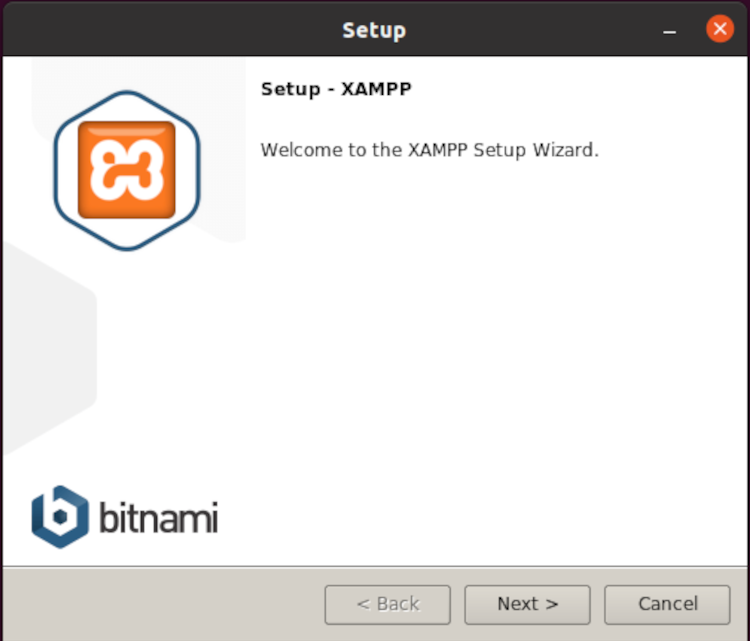
Cliquez sur le bouton Suivant et suivez les instructions d'installation de l'assistant.
Cliquez sur le bouton Terminer pour finaliser l'installation.
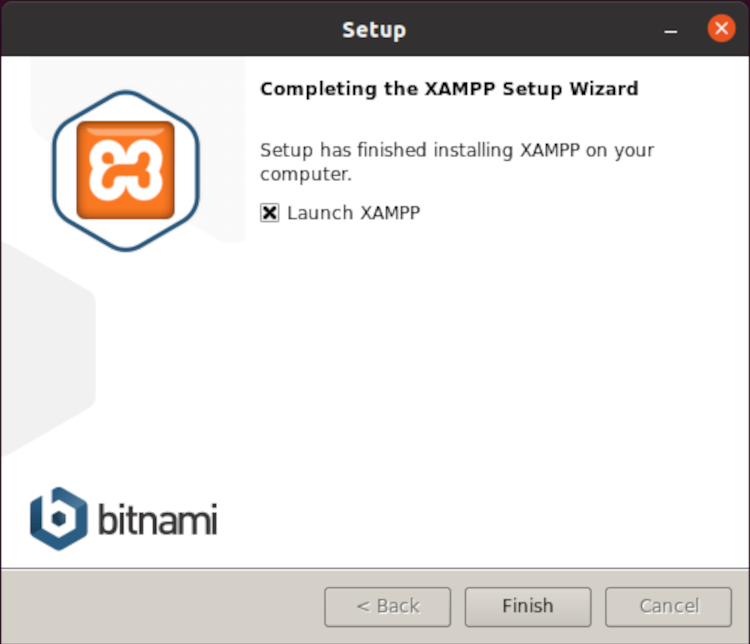
Une fois l'installation terminée, le système stockera les fichiers XAMPP dans le répertoire /opt/lampp de votre système. Les pages Web ou les projets seront placés dans le répertoire /opt/lampp/htdocs .
Pour démarrer les services XAMPP, tels que Apache, MySQL et ProFTPD, exécutez simplement la commande suivante :
sudo /opt/lampp/lampp start
Vous pouvez vérifier l'état des services XAMPP en tapant :
sudo /opt/lampp/lampp statusNotez également que XAMPP est livré avec un outil graphique que vous pouvez utiliser pour gérer facilement vos services. Vous pouvez démarrer l'outil GUI XAMPP avec les commandes suivantes :
cd /opt/lampp
sudo ./manager-linux-x64.runLa fenêtre XAMPP suivante s'ouvrira.
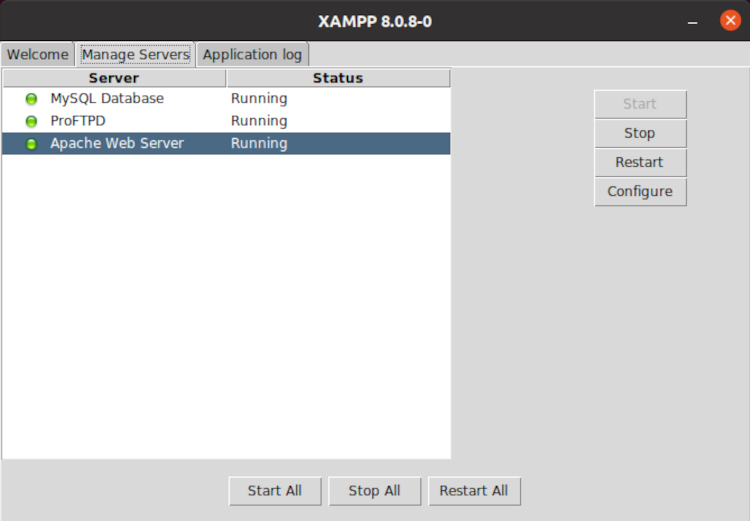
Vérifiez si tout fonctionne
Si vous parvenez à démarrer les services sans aucun problème, alors tout fonctionne probablement comme prévu.
Pour vérifier si le serveur Apache sert vos pages Web comme prévu, tapez http://localhost dans votre navigateur Web. Le navigateur affichera une page qui ressemble à celle ci-dessous. Pour votre information, le serveur Apache fonctionne par défaut sur le port 80.
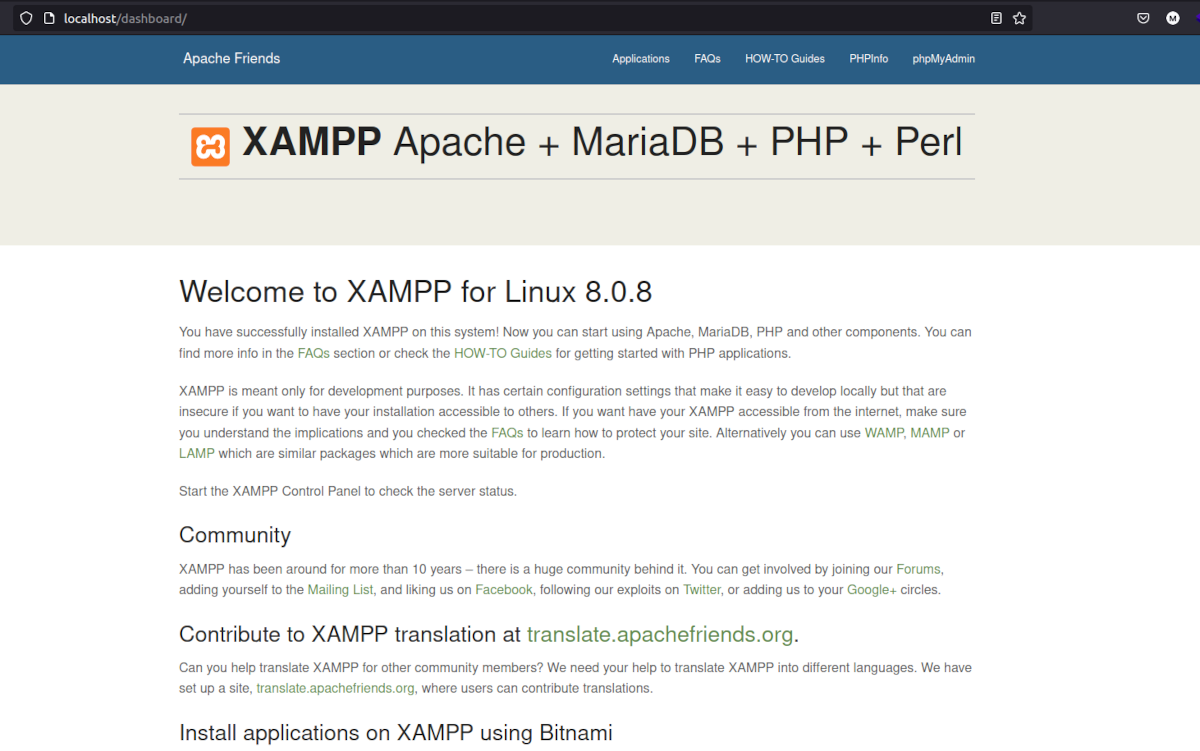
Vous pouvez également accéder à la base de données MySQL fournie avec XAMPP en tapant l'URL http://localhost/phpmyadmin dans votre navigateur.
Configuration d'un serveur LAMP dans WSL
Ce guide vous a montré comment configurer un serveur XAMPP à utiliser lors du développement de vos applications basées sur PHP. Pour des raisons de sécurité, vous ne devez jamais utiliser XAMPP à des fins de production.
Pour les développeurs qui travaillent sur le sous-système Windows pour Linux, vous pouvez également configurer un serveur LAMP sur WSL si vous le souhaitez.
